เทคนิคง่ายๆ กับการใช้ Excel : การตั้งค่า Font เริ่มต้นก่อนใช้งาน
วิธีทำบาร์โค้ดด้วยโปรแกรม Word 2013 2016
วิธีทำบาร์โค้ด
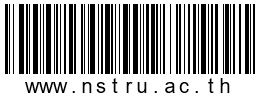
การทำบาร์โค้ดจะไม่ยุ่งยากอีกต่อไป สามารถทำบาร์โค้ดเองได้ง่ายมากๆ โดยวธีทำบาร์โค้ด Word เวอร์ชั่น 2013 หรือ 2016 ก็สามารถทำบาร์โค้ดได้โดยไม่ต้องใช้โปรแกรมอื่นๆ ช่วยเลย
ก่อนจะเริ่มทำบาร์โค้ดกัน สิ่งที่ต้องมีคือโปรแกรม Microsoft Word เวอร์ชั่น 2013 หรือ 2016 ก็ได้ ต่ำกว่านั้นไม่รองรับคำสั่ง DISPLAYBARCODE
ก่อนจะพิมพ์คำสั่งสร้างบาร์โค้ด ให้กดปุ่ม Ctrl + F9 บนคีย์บอร์ด จะมีเครื่องหมายปีกกาเปิด - ปิด แสดงขึ้นมา ให้พิมพ์คำสั่งดังนี้คะ
{DISPLAYBARCODE "www.nstru.ac.th" CODE128 \t \h 1000}
เสร็จแล้วให้กด Alt + F9 เพื่อแสดงบาร์โค้ด จะได้ดังภาพด้านล่างคะ
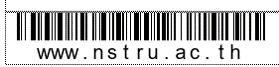
ความหมายของคำสั่งที่ใช้สร้างบาร์โค้ด
"www.nstru.ac.th" เป็นข้อมูลที่ใส่ในบาร์โค้ด โดยใส่ไว้ในเครื่องหมาย "" ได้เลย
CODE128 เป็นคำสั่งระบุว่าสร้างบาร์โค้ดแบบ CODE128 ถ้าต้องการสร้างบาร์โค้ดแบบอื่น ก็สามารถเปลี่ยนได้
\t เป็นการกำหนดให้แสดงข้อมูลที่ใส่ในบาร์โค้ด ด้านล่างด้วย
\h 1000 เป็นการกำหนดขนาดของบาร์โค้ด สามารถปรับขนาดได้




